ما هو دليل System32؟ (ولماذا لا يجب عليك حذفها)
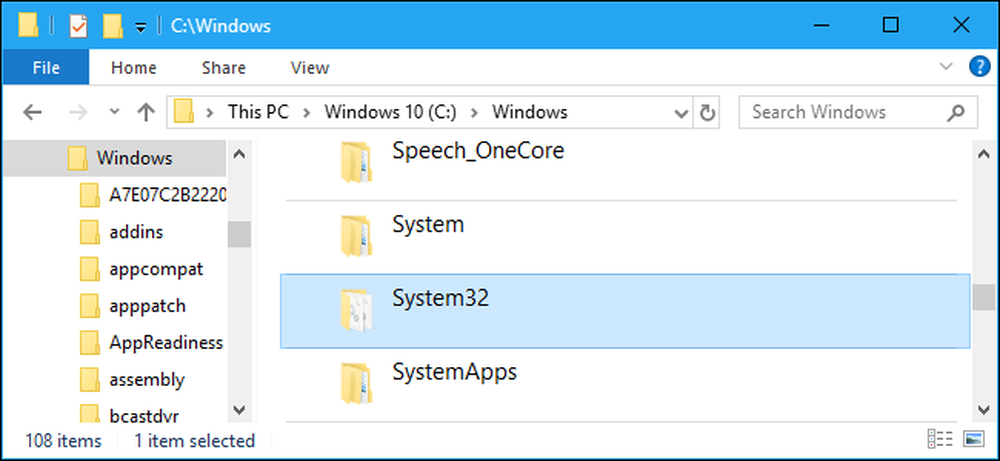
يعد دليل C: \ Windows \ System32 جزءًا هامًا من نظام تشغيل Windows حيث يتم تخزين ملفات النظام الهامة. قد يخبرك بعض المخادرين عبر الإنترنت بحذفها ، ولكن لا ينبغي لك ذلك ، وسنعرض ما يحدث بالضبط إذا حاولت ذلك.
ما هو مجلد System32?
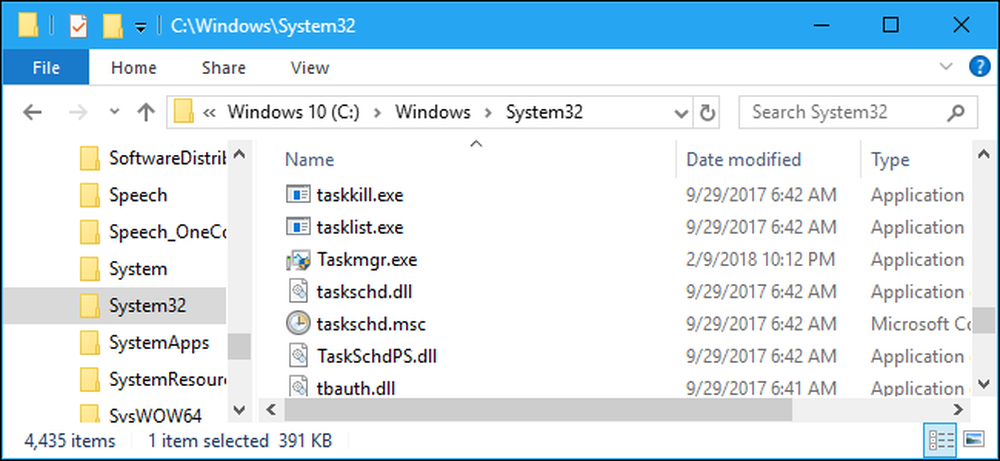
يعد المجلد System32 الموجود في C: \ Windows \ System32 جزءًا من كافة إصدارات Windows الحديثة. يحتوي على ملفات نظام التشغيل الهامة التي يحتاجها Windows لكي يعمل بشكل صحيح.
يحتوي هذا الدليل على العديد من أنواع الملفات المختلفة ، لكن DLL و EXE هي بعض الأنواع الأكثر شيوعًا التي ستعثر عليها إذا بدأت في الحفر خلال المجلد. ملفات مكتبة الارتباط الديناميكي (DLL) هي ملفات مكتبة مشتركة يتم استخدامها بواسطة برامج Windows - كلاً من الأدوات المساعدة المضمنة في Windows وبرامج الجهات الخارجية التي تقوم بتثبيتها - لتنفيذ وظائف متنوعة.
تمثل ملفات EXE في المجلد System32 الأدوات المساعدة المختلفة لنظام Windows. على سبيل المثال ، عند تشغيل "إدارة المهام" ، يقوم Windows بفتح ملف البرنامج Taskmgr.exe الموجود داخل المجلد System32.
توجد هنا العديد من ملفات النظام الهامة. على سبيل المثال ، يحتوي المجلد C: \ Windows \ System32 \ Drivers على ملفات SYS المرتبطة ببرامج تشغيل الأجهزة ، والتي يحتاج النظام الخاص بك للاتصال بها بشكل صحيح مع الأجهزة الخاصة به. يتم تخزين ملفات تسجيل Windows على مستوى النظام هنا ، في المجلد C: \ Windows \ System32 \ Config.
على الرغم من اسمها ، فإن المجلد System32 مهم حتى على إصدارات 64 بت من Windows ، حيث لا يزال يحتوي على مكتبات النظام الهامة والملفات التنفيذية في شكل 64 بت.
ماذا يحدث إذا حاولت حذف مجلد System32 الخاص بك
هناك مزحة غبية تطفو على الإنترنت منذ وقت طويل ، حيث يحاول النكات خداع الناس لحذف مجلد System32 الخاص بهم. لا يجب عليك القيام بذلك ، نظرًا لأن المجلد System32 مهم. إذا قمت بالفعل بحذف المجلد System32 الخاص بك ، فإن ذلك سيؤدي إلى قطع نظام تشغيل Windows الخاص بك ، وستحتاج إلى إعادة تثبيت Windows ليعمل بشكل صحيح مرة أخرى..
للتدليل ، حاولنا حذف المجلد System32 حتى نتمكن من رؤية ما يحدث بالضبط.
تحذير: لا تحاول ذلك في المنزل!
لقد حاولنا حذف المجلد بشكل عادي على كل من Windows 10 و Windows 7 ، وحال دونهما حكمة من حذف مجلد النظام هذا من خلال رسالة "تم رفض وصول المجلد". لكننا عنيدون ، لذا فقد توصلنا إلى ذلك.
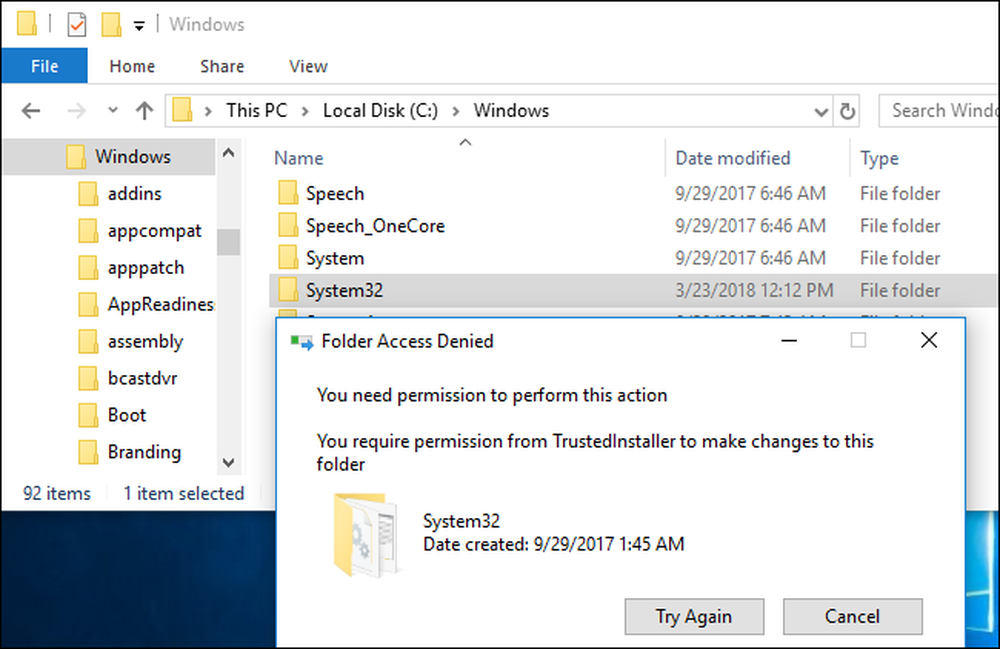
أردنا حقًا معرفة ما يمكن أن يحدث ، لذلك أخذنا ملكية المجلد System32 وأعطينا التحكم الكامل في حساب مستخدم Windows الخاص بنا على محتوياته.
ثم حاولنا حذف المجلد مرة أخرى ، ولكن Windows قال إننا لا نستطيع حذفه لأن الملفات الموجودة داخل المجلد System32 كانت مفتوحة في برنامج آخر.
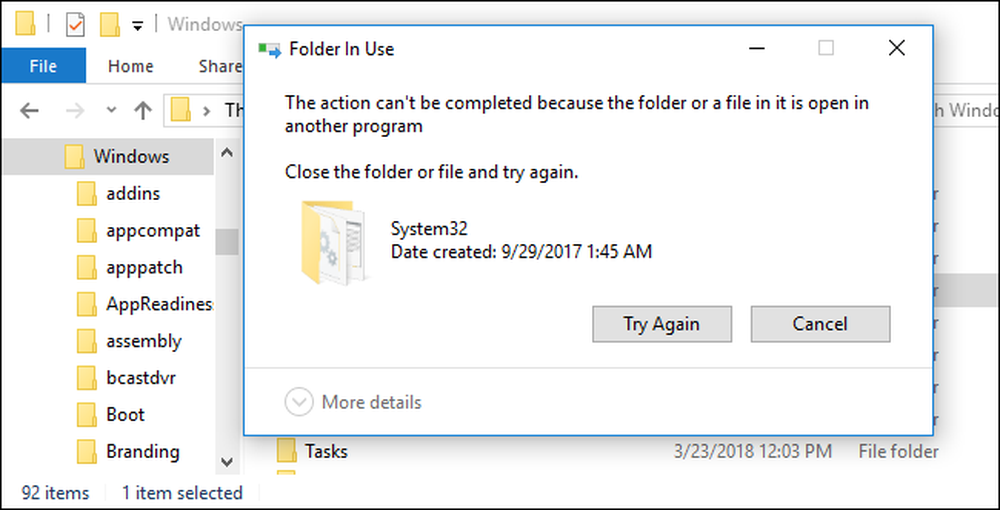
إننا نتعلم بالفعل شيئًا واحدًا هنا: من الصعب جدًا حذف مجلد System32 الخاص بك. إذا قال شخص ما على الإطلاق "عفوًا ، فقد قمت بحذف مجلد System32 الخاص بي بطريق الخطأ ،" هناك فرصة جيدة لأنهم يمزحون. يستغرق بعض التحديد والحفر من خلال الإعدادات المتقدمة.
أحبطت مع مستكشف الملفات ، قررنا إطلاق موجه الأوامر واستخدام ديل أمر لحذف أكبر عدد ممكن من الملفات في System32 ما استطعنا. لا يزال الأمر لا يمس بعض الملفات التي كانت قيد الاستخدام حاليًا ، ولكنه حذف العديد من الملفات الأخرى.
بدأ نظام ويندوز بالانهيار بعد أن قمنا بحذف العديد من الملفات في المجلد System32. لقد حاولنا فتح قائمة "ابدأ" والنقر على زر التشغيل ، ولكن لم يحدث شيء. ثم حاولنا فتح مدير المهام ، وتم إبلاغنا بأن مدير المهام نفسه لم يعد موجودًا. لقد رأينا أخطاء عندما نقرت على خيارات القائمة الأخرى في Windows أيضًا.
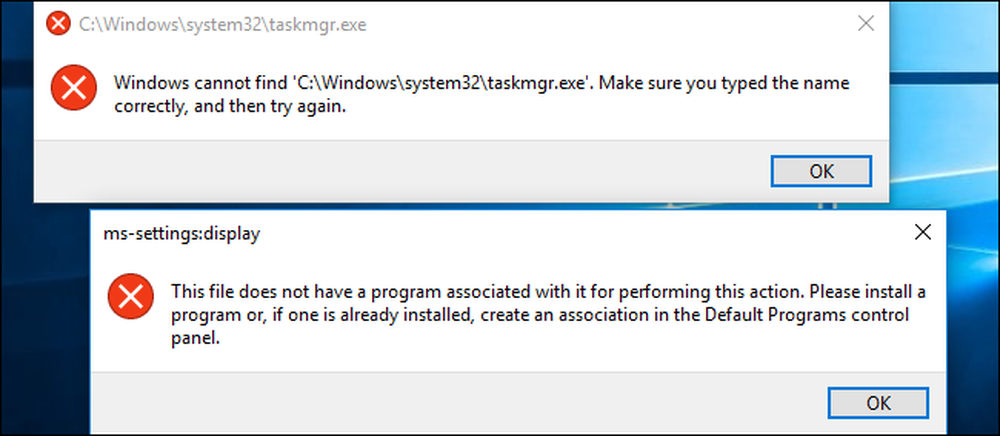
لم نتمكن من إيقاف تشغيل الكمبيوتر بشكل طبيعي ، لذا قمنا بإعادة تشغيله بالقوة لنرى ماذا سيحدث. حاول Windows التمهيد في "الإصلاح التلقائي" ولكن لا يمكن إصلاح جهاز الكمبيوتر الخاص بنا ، ربما لأننا حذف ملفات الإصلاح.
أخيرًا ، نقرنا على "خيارات متقدمة" وطلبنا من Windows التمهيد على أي حال. لم يحدث شيء. لقد رأينا فقط شاشة سوداء لثانية واحدة قبل تشغيل الكمبيوتر في وضع الإصلاح التلقائي مرة أخرى. بوضوح ، لقد اختفت الملفات المهمة المطلوبة لتشغيل Windows ولم يبدأ نظام التشغيل في البدء.
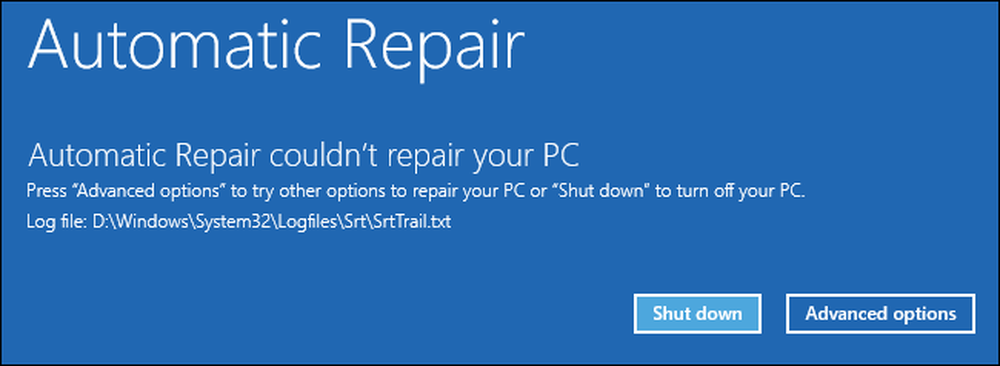
انها ليست مفاجأة كبيرة: حذف System32 يكسر ويندوز. ليس هناك انفجار كبير مرضي عندما تكسر الأشياء. تبدأ أجزاء Windows فجأة بالفشل أثناء استخدامك لها ، ثم يرفض Windows التمهيد مرة أخرى.
ومرة أخرى ، كان إعادة تثبيت Windows هو الإصلاح الوحيد.
كيفية التحقق من البرامج الضارة
في حين أن المجلد System32 ليس برنامجًا خبيثًا بحد ذاته ، ولا يجب عليك محاولة حذفه ، فمن الممكن أن تُخترق البرامج الضارة جهاز الكمبيوتر الخاص بك في أي مكان حتى داخل المجلد System32. إذا كنت قلقًا من أن جهاز الكمبيوتر لديك به برامج ضارة ، فيجب إجراء فحص نظام باستخدام برنامج مكافحة الفيروسات المفضل لديك.




